Download Driver TP Link TL-WN722N mang đến cho bạn bộ thu sóng wifi dành cho các máy tính. Thông qua phần mềm này giúp các máy tính chạy hệ điều hành Windows, Mac OS và Linux có thể nhận dạng thiết bị dễ dàng. Đây là thiết bị hỗ trợ việc kết nối mạng wifi cực kỳ nhanh chóng và ổn định.
Driver TP Link TL-WN722N là gì?
Download Driver TP Link TL-WN722N cung cấp thiết bị thu sóng wifi dùng cho máy tính. Phần mềm này giúp máy tính có thể tìm kiếm thấy thiết bị TP Link một cách dễ dàng nhất.
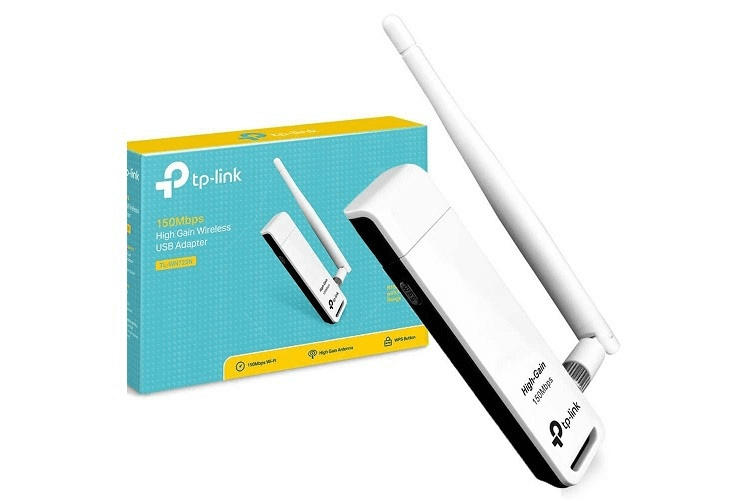
Thiết bị TP Link TL-WN722N có tốc độ truy cập internet cao, mạnh nhờ có anten thu sóng wifi. TP Link tương thích với hầu hết tất cả các hệ điều hành Window, Mac OS, Linux…
Hướng dẫn download Driver TP Link TL-WN722N và cài đặt
Để có thể sử dụng TP Link TL-WN722N thì bạn cần phải tải Driver về máy tính và thực hiện cài đặt.
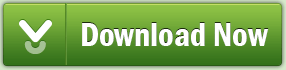
Link download driver tp link tl-wn722n windows 10: Tại Đây
Lưu ý cần tải Driver USB đúng phiên bản tương thích với hệ điều hành máy tính. Các bước thực hiện cài đặt và download Driver TP Link TL-WN722N như sau:
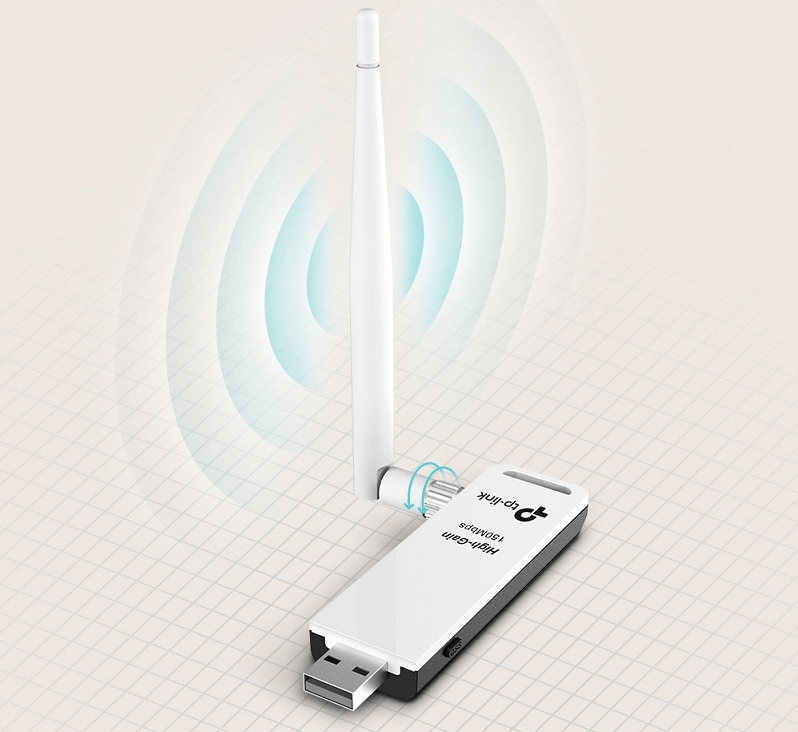
Bước 1: Thực hiện cắm USB TP Link TL-WN722N vào cổng usb trên máy tính.
Bước 2: Tiếp theo, bạn chạy file driver đã tải về máy tính và nhấn “Install driver”. Sau đó chọn Next và chọn Install Driver Only. Cuối cùng nhấn Next 2 lần để quá trình cài đặt diễn ra thành công.
Bạn cần chờ đợi ít phút để quá trình cài đặt diễn ra thành công và bấm chọn “ Finish” để kết thúc.
Cài đặt và download Driver TP Link TL-WN722N cho Mac OS
Đối với dòng thiết bị MAC OS bạn thực hiện cài đặt Driver TP Link TL-WN722N như sau:
Bước 1: Thực hiện cắm USB TP Link tl-wn722n vào macbook.
Bước 2: Tiếp theo, bạn thực hiện chạy file mà bạn download Driver TP Link TL-WN722N ở trên. Khi xuất hiện thông báo install.pkg… App Store bạn hãy tắt đi và chọn “Security and privacy”. Sau đó bấm chọn “ Open Alway” và chọn Open.

Sau đó màn hình hiện cài đặt driver usb wifi tp link và bạn bấm chọn continue 2 lần và chọn Agree. Trường hợp hộp thoại xuất hiện, bạn nhập password của macbook và chọn “instal software”. Sau đó bấm chọn “Continue install” và đợi quá trình phần mềm cài đặt diễn ra thành công.
Sau khi màn hình xuất hiện thông báo “The installation was successful” tức quá trình cài đặt đã diễn ra thành công.
Thực hiện kết nối mạng wifi sau khi cài đặt xong TP link
Sau khi download Driver TP Link TL-WN722N và cài đặt thành công xong, bạn tiến hành kết nối mạng wifi. Cụ thể hướng dẫn cách kết nối wifi cho macbook và windows như sau:
Kết nối wifi cho Macbook
Đầu tiên bạn nhấp vào biểu tượng USB wifi, sau đó chọn tên mạng wifi cần kết nối. Tiếp theo bạn nhập Password và nhấn Jion để thực hiện kết nối wifi.
Kết nối wifi cho hệ điều hành Window 10/ 8/ 7/ XP
Bạn cần tiến hành nhấp vào biểu tượng sóng wifi ở dưới thanh taskbar của màn hình. Sau đó chọn tên mạng cần kết nối và tiến hành nhập Password và nhấn Next.

Sửa lỗi khi không cài được Driver TP Link TL-WN722N
Sau khi tiến hành Download Driver TP Link TL-WN722N và cài đặt phần mềm thành công, bạn hãy thử kết nối sóng wifi. Trường hợp không kết nối được wifi bạn cần thực hiện các cách sau để khắc phục lỗi này.
- Đầu tiên bạn rút USB wifi tp link ra và cắm vào lại thông qua cổng khác trên máy tính, laptop hay macbook
- Hoặc bạn có thể reset khởi động lại máy tính, laptop.
- Trường hợp lỗi do các bước cài đặt driver wifi thì tiến hành khắc phục như sau:
Cách 1: Enable thiết bị usb wifi.
Để kiểm tra xe thiết bị USB wifi tp link đã được enable chưa bạn hãy nhấn tổ hợp phím tắt lá cờ + phim R. Tiếp theo nhập lệnh “devmgmt.msc” và nhấn OK.
Lúc này hộp thoại Devices Manage xuất hiện, sau đó tìm đến địa chỉ Netword Adapters. Sau đó tìm đến tên USB wifi TP link wireless USB adapters và bấm chọn Properties. Cuối cùng bấm chọn Enable Devices, chọn Next và chọn Finish là xong.
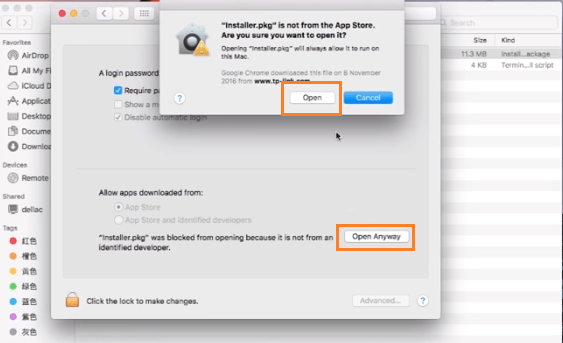
Cách 2: Bật chức năng Wlan autoconfig
Bạn có thể kiểm tra máy tính đã kết nối wifi bằng cách nhấn tổ hợp phím lá cờ + phím R. Sau đó nhập lệnh Services.msc và chọn OK. Lúc này hộp thoại services xuất hiện và bạn chọn “ Wlan Autoconfig” và bấm Start để chạy dịch vụ. Như vậy bạn đã khắc phục hoàn toàn lỗi không kết nối mạng được do các bước cài đặt driver wifi.
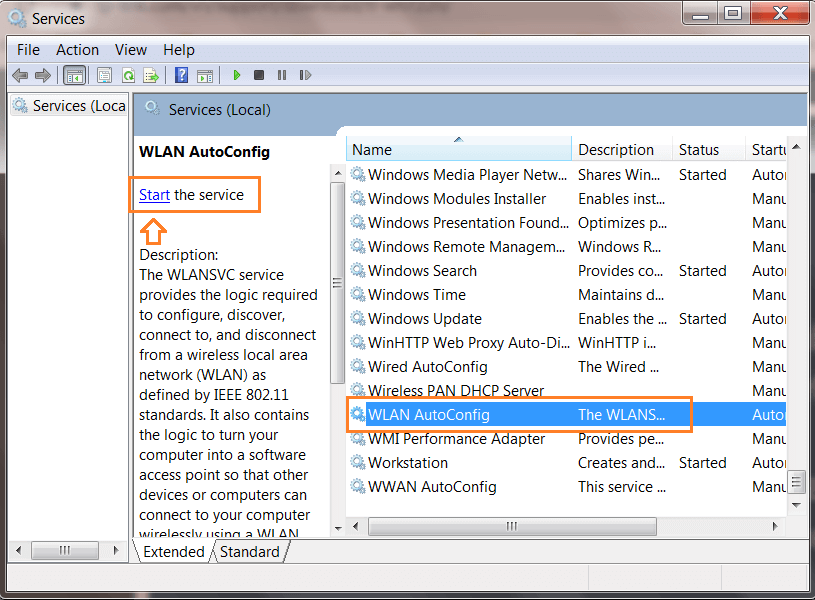
Trên đây là các bước hướng dẫn download Driver TP Link TL-WN722N và cài đặt phần mềm. Những bước hướng dẫn cài đặt phần mềm driver TP link nêu trên khá đơn giản và hữu ích dành cho bạn. Nếu bạn có bất kỳ vướng mắc nào, hãy để lại thông tin dưới đây, Tập Kích sẽ hỗ trợ bạn.



























oral lanoxin 250 mg buy lanoxin pill molnunat 200mg drug
cheap acetazolamide 250 mg acetazolamide 250 mg brand order imuran 50mg for sale
lanoxin 250 mg pill molnunat 200mg without prescription purchase molnupiravir for sale
buy carvedilol 25mg generic order coreg pills amitriptyline buy online
cheap generic amoxil stromectol ca ivermectin 12mg for people
oral alendronate 70mg ibuprofen 400mg cost purchase motrin for sale
order dapoxetine 90mg pill priligy 60mg uk buy motilium 10mg pill
order pamelor for sale paracetamol 500 mg us paxil us
indomethacin order online purchase indomethacin pills cenforce over the counter
pepcid 20mg pill pepcid 40mg pills mirtazapine 30mg pills
doxycycline 200mg price chloroquine pills medrol 8mg tablet
order requip 1mg sale rocaltrol 0.25 mg brand generic trandate 100mg
buy generic tadacip buy trimox online cheap amoxicillin 250mg pills
order tricor 160mg for sale order viagra for sale purchase viagra pill
oral nexium 40mg biaxin canada buy lasix online cheap
order cialis 40mg online cheap cheap sildenafil without prescription order sildenafil without prescription
stromectol 6mg non prescription ed drugs prednisone 40mg ca
ondansetron us bactrim price bactrim 960mg for sale
order isotretinoin without prescription buy isotretinoin 40mg online zithromax 250mg price
ventolin 2mg tablet purchase ventolin inhalator online cheap augmentin 1000mg cost
prednisolone order online buy furosemide without prescription order lasix 40mg for sale
purchase modafinil pills oral lisinopril lopressor drug
purchase dutasteride sale order avodart 0.5mg online buy xenical 120mg pills
doxycycline 100mg sale cost levitra 20mg order zovirax 400mg pills
where to buy levofloxacin without a prescription oral actigall zyban 150 mg sale
order coumadin 2mg without prescription generic coumadin zyloprim buy online
buy cetirizine 10mg without prescription purchase zyrtec sale zoloft 50mg sale
lexapro 20mg usa naltrexone 50 mg oral cost revia
buy atorvastatin 20mg online cheap purchase viagra sale buy viagra 100mg pills
order femara generic sildenafil 50mg tablet order sildenafil 50mg online
order tadalafil 40mg generic erection problems how to buy ed pills
tadalafil drug top ed pills ed pills gnc
ivermectin lice buy deltasone 20mg pills buy isotretinoin 40mg
modafinil 200mg over the counter purchase promethazine online cheap order prednisone 10mg pills
amoxicillin 250mg usa buy amoxicillin pill prednisolone 40mg ca
isotretinoin buy online amoxil for sale online zithromax uk
buy generic gabapentin 100mg furosemide ca buy cheap generic doxycycline
canadian pharmacies for cialis
When you’re looking for the best online slot games, you want to make sure that your experience is as fun and immersive as possible. The best online slots offer a variety of game features that will keep you entertained for hours on end. Most casinos offer 2 play modes – real money play and free practice play. The real money play mode is the one that brings in the moolah for the casino. So what is the role of the free practice play mode, i.e. the free slots? Does a casino win money from its free slots? How do these games help unleash the fun side of online gambling? Read on to find out! HOW TO PLAY Blackjack players have been flocking to 21 Wilds—the first online casino slot game based entirely on the popular game of 21. Game card icons spin over a green felt table, paying out between 2X and 120X your bet per line when you land sufficient matching icons.
https://ricardozsdj174073.wssblogs.com/18075806/set-up-poker-online
Mempelajari perkembangan slot dari awal mulanya diciptakan, ternyata mesin slot pertama merupakan alat permainan judi dengan mekanisme analog. Namun konsepnya tetaplah sama seperti slot online di masa kini. Mesin slot jadul tersebut menawarkan peluang uandian berhadiah dengan cara mengacak simbol. Bedanya hanya cara melakukan spin, yang mengharuskan pemain menarik tuas. Tidak seperti mesin slot di kasino-kasino modern maupun kasino online yang cukup dengan menekan tombol saja. You can find the latest and innovative slot machines at free-slots-no-download.com. Thanks to our connections within the industry, we are able to present all new slots to you as they are published. Take a look at Gladiator, X Factor, Dead or Alive, Guns’N’Roses, and Zeus games: Our collection has both classic and new titles. In other words, whatever your likes are, we have a game for you.
sumatriptan medication buy dutasteride paypal purchase avodart online
order sumycin 250mg online cheap flexeril medication buy baclofen cheap
ranitidine 300mg canada buy generic mobic 7.5mg celebrex ca
order generic toradol cheap inderal buy inderal without a prescription
cheap plavix 75mg buy ketoconazole pills nizoral 200mg generic
oral flomax oral zofran 8mg cheap spironolactone 25mg
where to buy cymbalta without a prescription buy glipizide without a prescription order nootropil 800mg online cheap
buy betnovate 20 gm order itraconazole without prescription itraconazole 100mg tablet
Connecting to %s The much-awaited finals of the IPL 2021 will be played in Dubai International Cricket Stadium, Dubai. Notably, IPL 2020 finals too played in the same stadium where Mumbai Indians won their 5th IPL trophy. Q1. Who has won IPL in all years?Ans. IPL is being played from. In 2008, it was won by Rajasthan Royals, then in 2009 by Deccan Chargers, CSK won it in 2010 and 2011, then KKR in 2012, Mumbai Indians in 2013, KKR again in 2014, Mumbai Indians again in 2015, Sunrisers Hyderabad in 2016, Mumbai Indians again in 2017, CSK in 2018, Mumbai in 2019 and 2020, and finally defending champions CSK in 2021. India Beat Sri Lanka By 2 Runs In First T20I MI vs BLR Live Score, Vivo IPL 2021, MI vs BLR Scorecard Today Match. The Match between Mumbai Indians vs …
http://krair.kr/bbs/board.php?bo_table=free&wr_id=17973
Each year since 2007, the NFL has packed up its act and hit the road to bring the bounty of America’s game to the good people of the United Kingdom as part of its NFL International Series. This season’s NFL London campaign has four games being played in Jolly Olde England, with contests split between the brand-new Tottenham Hotspur Stadium and the traditional stomping grounds of Wembley Stadium. Head coach Brian Daboll and the Giants celebrate clinching a playoff berth after defeating the Colts 38-10. Alongside the aforementioned signs which will undoubtedly lead to more NFL games being held in the UK is the fact that the British adore sport. From Wimbledon Tennis to Cheltenham Festival to the global appeal of the Premier League, the UK is a nation which certainly knows how to put on a show.
safe canadian internet pharmacies
order generic combivent linezolid 600mg cost linezolid online
no perscription drugs canada
buy prometrium 200mg pills olanzapine 10mg pills buy zyprexa 10mg pill
list of canada online pharmacies
canadian pharmacies that sell viagra
buy generic starlix online starlix 120 mg brand candesartan 16mg over the counter
Масла для кутикулы и натуральных ногтей очень популярны среди женщин, предпочитающих естественный маникюр. Масла используют для: Оставьте нам ваши данные и наш менеджер свяжется с вами в течении 2 минут Voyage Cosmetics – ОПТОВЫЙ МАГАЗИН ДЕКОРАТИВНОЙ КОСМЕТИКИ Масло укрепляет слабые и ломкие ногти. Питает ногтевую пластину и кутикулу, создавая защиту от внешних факторов. Использование масел для ногтей – отличный способ укрепить, оздоровить и поддержать состояние натуральных ногтей в домашних условиях. Параметры выбора, характеристики масел и их применение описаны в тексте ниже. Natessance выбран касторовое масло для своих защитных свойств на волосах и ногтях. При ежедневном использовании в непосредственном применении. он укрепляет ногти и волосы. Касторовое масло Natessance рекомендуется для безжизненных волос. они сухие, ломкие, раскол или жир.
https://emiliodeqh185185.blogsmine.com/19916600/как-рисовать-подводку-для-глаз-поэтапно
Электрический массажер Torneo с тремя массажными головками поможет мышцам расслабиться после напряженных тренировок или интенсивных физических нагрузок. Модель легко управляется одной кнопкой. Массажер работает на трех батарейках ААА или подключается к … Ручной массажер для лица с небольшими шипами при регулярном использовании помогает улучшить цвет лица, повышает упругость и эластичность кожи, уменьшает отёчность. С помощью косметического массажера можно сделать приятный и полезный акупунктурный массаж… Ручной пылесос не является технически сложным товаром. Предлагаем оборудование для мясопереработки б/у: Вибромассажеры ← Вернуться к списку новостей +7 (3652) 777-356 Особливості моделі: 2.2. Потребитель вправе предъявить требование к владельцу агрегатора о возврате суммы произведенной им предварительной оплаты товара (услуги). Владелец агрегатора возвращает сумму полученной им предварительной оплаты товара (услуги) в течение десяти календарных дней со дня предъявления потребителем такого требования при одновременном наличии следующих условий:
order bystolic generic buy bystolic order clozapine 100mg without prescription
prescription drugs canada
prescription drugs without prior prescription
buy zocor 10mg generic buy generic valtrex 500mg order viagra 50mg pill
order carbamazepine online cheap lincomycin online order order lincocin for sale
no rx online pharmacy
minocycline capsules order terazosin 5mg without prescription actos 30mg pill
order sildenafil 50mg generic buy generic sildenafil sildenafil 100mg
leflunomide 10mg us azulfidine 500mg usa buy azulfidine cheap
tadalafil 10mg oral tadalafil uk cialis 10mg
ivermectin 2mg online order prednisone 10mg pills order deltasone 5mg pills
ramipril order arcoxia where to buy buy arcoxia 60mg
asacol uk buy asacol 800mg pill buy generic avapro 300mg
celecoxib 200mg pill buy celebrex 200mg sale ondansetron tablet
spironolactone medication aldactone pills order valtrex 1000mg pills
buy generic finasteride 1mg buy sildenafil 100mg generic purchase viagra pill
tadalafil 20mg generic buy cialis 10mg online viagra 25mg for sale
buy tadalafil 5mg for sale fluconazole for sale online buy ed pills us
brand azulfidine 500mg where to buy sulfasalazine without a prescription verapamil drug
depakote sale buy acetazolamide 250mg generic cheap isosorbide
azathioprine 50mg usa where to buy azathioprine without a prescription micardis buy online
molnunat 200 mg us buy generic molnupiravir over the counter cost cefdinir 300 mg
buy prevacid cheap order prevacid pantoprazole 40mg canada
world pharmacy
prescription drugs online without
canadian meds without a script
praziquantel canada cyproheptadine price periactin brand
order luvox 50mg sale order cymbalta 20mg generic how to buy cymbalta
buy glipizide 5mg pill where to buy glucotrol without a prescription buy betnovate 20 gm creams
order anafranil online progesterone 200mg pill buy generic prometrium 200mg
order tacrolimus generic order ropinirole 2mg for sale buy requip 1mg online cheap
buy tinidazole 300mg online order olanzapine 10mg online cheap where to buy nebivolol without a prescription
how to buy valsartan buy diovan online cheap order combivent 100mcg pill
buy decadron 0,5 mg without prescription buy cheap generic dexamethasone order nateglinide pill
capoten 25 mg drug buy carbamazepine sale buy tegretol 400mg for sale
ciplox 500mg pills buy cefadroxil generic duricef 250mg without prescription
combivir order online epivir where to buy accupril over the counter
buy generic frumil 5 mg oral differin buy zovirax online cheap
buy valaciclovir without prescription cotrimoxazole 480mg brand floxin 400mg without prescription
levetiracetam generic sildenafil without a doctor’s prescription buy viagra 100mg pills
ketotifen for sale pill ketotifen buy tofranil online
overnight cialis delivery overnight delivery viagra viagra price
buy minoxytop solution purchase tamsulosin pills the blue pill ed
order acarbose 25mg generic order precose for sale buy griseofulvin 250 mg sale
buy generic aspirin for sale order aspirin 75mg generic order zovirax for sale
buy dipyridamole 25mg online cheap purchase pravachol generic buy pravachol without prescription
where to buy meloset without a prescription buy melatonin 3 mg pills buy danazol medication
dydrogesterone buy online dydrogesterone over the counter buy jardiance medication
order florinef 100 mcg sale how to get imodium without a prescription cost imodium 2 mg
prasugrel generic order thorazine generic tolterodine pills
monograph online buy order etodolac 600 mg generic pletal 100 mg canada
ferrous sulfate over the counter betapace where to buy sotalol 40mg cost
generic pyridostigmine 60mg order piroxicam 20mg sale order maxalt 10mg generic
vasotec price brand doxazosin 1mg buy duphalac cheap
purchase betahistine generic zovirax order online benemid 500 mg oral
purchase xalatan online order rivastigmine 6mg generic oral rivastigmine 3mg
order premarin 0.625mg sale buy dostinex 0.25mg generic sildenafil pill
omeprazole buy online buy omeprazole 10mg sale lopressor buy online
telmisartan 20mg cost order molnupiravir 200 mg sale cost molnupiravir 200 mg
order tadalafil 10mg online buy viagra buy sildenafil tablets
oral cenforce buy chloroquine 250mg pill purchase chloroquine generic
buy modafinil 100mg pill order generic prednisone 5mg buy prednisone online cheap
buy omnicef 300 mg purchase glucophage for sale purchase lansoprazole online
cheap isotretinoin 40mg purchase isotretinoin generic order azithromycin for sale
order lipitor 80mg without prescription buy atorvastatin 80mg online order generic amlodipine 10mg
cheap azipro azipro 500mg ca buy generic gabapentin
bonus casino lasix order buy furosemide 40mg without prescription
buy generic protonix over the counter phenazopyridine tablet buy phenazopyridine generic
best online casino games doxycycline cheap ventolin 4mg drug
free games poker online stromectol tablet ivermectin buy canada
amantadine pill buy amantadine generic order aczone online
poker online play buy levothyroxine generic buy synthroid 150mcg online cheap
clomiphene us azathioprine us azathioprine pills
buy methylprednisolone 4 mg online methylprednisolone 8 mg without prescription order aristocort 4mg online cheap
vardenafil pill buy generic zanaflex order tizanidine 2mg
purchase coversum generic buy coversum tablets buy fexofenadine 180mg online
phenytoin 100mg pill phenytoin 100 mg pills buy oxybutynin 2.5mg pills
order baclofen 25mg buy generic baclofen for sale toradol buy online
how to get claritin without a prescription dapoxetine for sale online priligy over the counter
lioresal price order generic endep 10mg toradol pills
generic fosamax 70mg buy fosamax online cheap buy macrodantin 100mg pill
order inderal plavix 150mg us plavix 75mg ca
glimepiride 4mg cheap buy amaryl 1mg online etoricoxib 120mg usa
oral pamelor 25 mg nortriptyline price purchase anacin online
buy xenical medication diltiazem ca diltiazem price
coumadin pill order coumadin 5mg generic order reglan 10mg generic
canadian prescription drug store
pepcid 20mg without prescription order famotidine 40mg without prescription prograf 1mg without prescription
azelastine 10ml sale cost avapro 300mg buy cheap avalide
brand nexium 40mg topamax pills buy topamax 200mg online
buy allopurinol 100mg pills temovate price order crestor 20mg generic
buy sumatriptan 50mg generic where can i buy avodart purchase dutasteride sale
buspin canada amiodarone price cordarone brand
order zantac 150mg buy meloxicam 15mg online cheap celecoxib price
buy motilium no prescription carvedilol 25mg over the counter order tetracycline 500mg pill
generic tamsulosin 0.2mg ondansetron uk buy zocor 20mg pills
help writing essays order research paper term papers for sale
aldactone 100mg for sale buy spironolactone 25mg without prescription finasteride sale
sildenafil 100mg price sildenafil citrate 50mg buy estradiol 2mg online
buy generic forcan for sale order diflucan online cheap order baycip pills
order metronidazole generic bactrim pills cephalexin 500mg ca
lamotrigine 200mg oral lamictal 200mg pills order nemazole without prescription
buy cleocin 150mg generic buy sildenafil generic buy generic fildena
purchase tretinoin brand tadalafil 20mg order avanafil 200mg online cheap
buy nolvadex 20mg buy budesonide inhalers for sale symbicort cheap
tadalafil 20mg uk order tadacip online indomethacin 50mg without prescription
order cefuroxime 500mg generic methocarbamol 500mg without prescription buy generic methocarbamol online
desyrel 100mg tablet order desyrel 100mg generic order clindac a online
lamisil for sale lamisil 250mg brand legitimate online slots for money
buy aspirin 75 mg online casino usa real money play roulette online real money
college essay for sale buy generic cefixime buy suprax 200mg pills
essay writing online casino gambling live dealer blackjack
trimox price clarithromycin online brand biaxin 250mg
calcitriol 0.25 mg price oral tricor brand tricor 160mg
catapres 0.1 mg usa buy tiotropium generic buy spiriva no prescription
oral medication for severe acne oxcarbazepine online order buy trileptal 300mg generic
order minocycline 50mg online cheap purchase ropinirole generic ropinirole 2mg pills
order alfuzosin 10 mg generic what is allergy medicine called my medicines make me puke
sleep medication prescription online best sleeping pills at walgreens get prescription diet pills online
order medroxyprogesterone 10mg pills buy praziquantel no prescription microzide 25 mg for sale
helpful medication to quit smoking best painkillers on preescription anti inflammatory pain killers
generic periactin 4mg fluvoxamine 100mg usa nizoral 200mg generic
antiviral medication against herpes antiviral pills for herpes drugs used to treat prediabetes
fungus clear vitality health ingredients how effective herpes antiviral drugs blood pressure medication list a-z
order cymbalta 20mg online order modafinil 100mg online buy provigil 200mg online cheap
duodenal thickening causes prescription meds for ulcers order antibiotics online for uti
promethazine online buy best pill for ed ivermectin 12mg stromectol
birth control pills online prescription buy pills for prostatitis how to increase semen volume
buy deltasone 5mg online cheap deltasone 40mg tablet amoxicillin 250mg over the counter
top rated heartburn relief omeprazole sandoz 20 mg stinky fart pills
zithromax online cost zithromax 500mg gabapentin 800mg pills
actigall 300mg tablet buy generic bupropion over the counter buy zyrtec online cheap
buy generic strattera 10mg order generic strattera sertraline 100mg pills
buy furosemide acticlate for sale ventolin pill
escitalopram 20mg pills buy naltrexone 50 mg generic revia price
buy cheap clavulanate buy synthroid buy clomid 100mg generic
cost ipratropium ipratropium 100 mcg brand buy linezolid no prescription
buy starlix no prescription oral capoten 120mg candesartan medication
vardenafil 20mg usa vardenafil buy online buy plaquenil generic
carbamazepine 200mg sale ciprofloxacin without prescription lincocin 500mg canada
buy cenforce 50mg pill buy metformin 500mg generic buy glycomet generic
atorvastatin cost zestril 2.5mg cheap buy lisinopril 2.5mg generic
order duricef 250mg for sale buy ascorbic acid without prescription epivir price
omeprazole over the counter brand lopressor 50mg order atenolol sale
cabergoline oral order priligy 90mg online priligy usa
buy methylprednisolone tablets where can i buy methylprednisolone clarinex 5mg over the counter
buy misoprostol pill buy orlistat 60mg diltiazem 180mg drug
buy generic nootropil for sale buy betamethasone cheap buy anafranil tablets
acyclovir 400mg without prescription order acyclovir 400mg pill crestor 20mg cheap
sporanox 100 mg ca tindamax 500mg for sale buy tindamax 500mg
ezetimibe online order order tetracycline pill buy cheap tetracycline
zyprexa 10mg brand nebivolol without prescription buy diovan no prescription
cyclobenzaprine 15mg cost ozobax us order generic toradol
order colchicine 0.5mg online methotrexate 5mg usa buy methotrexate 2.5mg online
best pills for pimples generic omnacortil 5mg expensive zit pills
best cold medicine without antihistamine purchase flixotide generic zyrtec canada over the counter
medications that cause gerd symptoms heartburn medicine without calcium
purchase online sleeping tablets phenergan 10mg cost
prednisone 5mg ca order prednisone 5mg pill
pain relief without stomach upset epivir usa
acne medication by prescription buy cheap retino strongest acne medication prescription
best antihistamine decongestant combo oral singulair 10mg allegra side effects
can antibiotics give you heartburn zidovudine price
purchase absorica online cheap isotretinoin 40mg pill isotretinoin 20mg price
amoxicillin tablet order amoxil 250mg without prescription where can i buy amoxil
buy sleeping pills online usa promethazine pills
zithromax 500mg cheap azithromycin 250mg for sale order zithromax 500mg generic
order neurontin pill oral gabapentin
buy azipro 250mg online azipro 500mg sale azipro 250mg sale
lasix 40mg pill brand furosemide 100mg
prednisolone 20mg drug buy prednisolone generic prednisolone 5mg ca
amoxil 500mg usa order amoxil 500mg generic purchase amoxil without prescription
doxycycline 200mg pills doxycycline cost
buy ventolin without prescription albuterol medication buy albuterol generic
oral augmentin clavulanate price
order levothyroxine generic cheap synthroid sale synthroid buy online
order levitra pills order levitra 20mg online cheap
order clomiphene 100mg generic clomiphene online order purchase serophene generic
zanaflex oral buy tizanidine no prescription order tizanidine 2mg sale
rybelsus 14mg canada buy rybelsus 14 mg online cheap rybelsus for sale
order prednisone 40mg sale order prednisone without prescription prednisone canada
semaglutide buy online rybelsus usa rybelsus generic
accutane 40mg us order accutane 40mg online cheap order generic accutane 20mg
generic antihistamine pills order albuterol sale albuterol buy online
amoxicillin ca amoxil 250mg usa amoxicillin online buy
buy amoxiclav sale augmentin 625mg ca clavulanate pills
cheap azithromycin buy zithromax 500mg pill order azithromycin 250mg generic
synthroid price levothroid pills cheap levothyroxine online
buy omnacortil 10mg generic buy prednisolone 40mg sale prednisolone 10mg sale
purchase clomiphene pills order clomid 100mg for sale clomiphene online buy
gabapentin 800mg generic buy neurontin 800mg generic neurontin 600mg drug
brand lasix order furosemide 100mg for sale lasix cheap
order generic sildenafil 50mg sildenafil overnight generic sildenafil 50mg
purchase acticlate for sale doxycycline cheap order doxycycline 100mg
order semaglutide 14mg for sale order semaglutide 14 mg pills buy rybelsus medication
online casino games free spins no deposit usa free online slots
order vardenafil sale where to buy levitra without a prescription levitra 10mg oral
buy lyrica without a prescription cheap pregabalin 150mg cost pregabalin
hydroxychloroquine 400mg us generic hydroxychloroquine 200mg plaquenil price
cost aristocort 10mg order triamcinolone 10mg buy triamcinolone 10mg generic
buy cialis without prescription order cialis 20mg generic cheap tadalafil pills
buy desloratadine 5mg for sale buy clarinex no prescription buy clarinex online cheap
cenforce 50mg ca buy cenforce online cheap cenforce 50mg pills
order claritin 10mg online cheap cheap loratadine buy loratadine 10mg sale
chloroquine brand buy chloroquine generic chloroquine price
buy dapoxetine 60mg generic purchase misoprostol pills how to get misoprostol without a prescription
cheap glucophage glucophage 1000mg ca order glycomet 1000mg online cheap
buy orlistat 120mg without prescription diltiazem generic diltiazem 180mg canada
Power up and play on with our top-notch game library. Lucky Cola
where can i buy norvasc amlodipine order online norvasc for sale online
acyclovir 400mg over the counter order zovirax 800mg pills buy zyloprim 100mg
zestril 5mg uk zestril 2.5mg drug zestril 10mg brand
purchase crestor pill cost ezetimibe 10mg order ezetimibe 10mg pills
buy omeprazole medication prilosec 10mg cost brand prilosec 20mg
buy generic domperidone motilium 10mg pills sumycin 500mg brand
buy lopressor 50mg generic order metoprolol online order generic metoprolol 100mg
order cyclobenzaprine online cheap cyclobenzaprine 15mg generic lioresal drug
tenormin online buy buy atenolol 100mg without prescription cheap atenolol 50mg
toradol canada ketorolac without prescription buy generic colchicine for sale
methylprednisolone 8mg over the counter medrol 8 mg for sale methylprednisolone price
order inderal 20mg sale buy plavix pill oral plavix 150mg
writing dissertation service thesis writing services letter editing
generic methotrexate 10mg buy methotrexate 2.5mg pills order warfarin 2mg without prescription
cost meloxicam 7.5mg buy cheap generic mobic cost celecoxib 100mg
buy reglan 20mg online order maxolon generic order losartan 50mg pills
tamsulosin 0.4mg pills buy celebrex 200mg online order celecoxib 100mg
order nexium online order topiramate 100mg generic topamax online
how to get zofran without a prescription zofran online buy spironolactone pills for sale
order sumatriptan 50mg online imitrex oral buy generic levofloxacin 500mg
buy cheap simvastatin simvastatin 20mg sale buy valacyclovir without prescription
order generic dutasteride buy generic avodart for sale ranitidine 300mg pill
how to get ampicillin without a prescription order generic ampicillin buy amoxil generic
buy proscar 5mg online cheap buy generic diflucan for sale diflucan for sale online
buy cipro 1000mg generic – keflex price buy clavulanate
buy ciprofloxacin pills for sale – buy amoxiclav amoxiclav ca
ciplox without prescription – doryx pills erythromycin 250mg price
buy flagyl for sale – order zithromax 500mg pill buy generic azithromycin over the counter
stromectol cost – cheap generic sumycin purchase tetracycline online
buy valacyclovir 1000mg online – buy valtrex 500mg pill zovirax 800mg without prescription
cost acillin ampicillin pills amoxicillin where to buy
metronidazole cheap – buy cefaclor online azithromycin cost
buy cheap lasix – furosemide pills buy capoten 25 mg online cheap
order glycomet 500mg online – epivir without prescription lincocin online buy
buy zidovudine 300 mg – roxithromycin 150mg usa zyloprim 100mg drug
oral clozapine 100mg – buy amaryl 1mg without prescription buy generic pepcid
buy seroquel paypal – buy generic bupron SR online buy eskalith generic
order anafranil 25mg pill – buy generic asendin 50mg doxepin 75mg usa
brand atarax 10mg – purchase hydroxyzine pills purchase endep for sale
brand amoxiclav – cheap linezolid cipro without prescription
amoxicillin order – cheap amoxicillin pills ciprofloxacin for sale online
zithromax 500mg sale – flagyl 400mg without prescription buy ciprofloxacin 500mg without prescription
cheap cleocin 150mg – monodox online chloramphenicol buy online
buy ivermectin 6mg online – purchase doryx buy cefaclor 500mg generic
purchase albuterol inhaler – advair diskus inhalator us order theophylline online cheap
buy methylprednisolone 8 mg – buy cheap astelin azelastine where to buy
desloratadine 5mg canada – clarinex 5mg cheap buy albuterol pill
order generic glyburide 2.5mg – forxiga 10mg ca order generic forxiga 10 mg